1.Fastcopy-M
官网:http://mapaler.github.io/FastCopy-M/
Github:https://github.com/Mapaler/FastCopy-M
原作官网:https://fastcopy.jp/
作为数据资料来说,往往很紧张两件事,一是涉密,二是资料安全。我每天都需要把电脑的数据备份一次,因为里面存着近10年的资料(当然包括前辈们留下来数据资料),包括工资单、绩效数据等等,这些都是不可逆的,而且很多数据是涉密的,我当然不放心把备份服务器放在其他部门。曾经信息中心也提出给我提供几个T的集中存储中心,还有什么冗余备份,但是把数据放在别的地方总是不安心。
我用了一个比较笨但是很有效的方法,就是把资料每天备份到移动硬盘上。相比Win直接拷贝,FastCopy-M有着速度快、增量备份等等特点。
FastCopy 是一款由日本大阪府著名软件开发达人 Shirouzu Hiroaki 精心设计与制作开发的可运行在微软视窗操作系统平台中的极其优秀的文件拷贝、同步辅助工具。该软件具备体积小巧、功能强大且易于便携化使用等特性,对于常常进行文件管理的计算机用户们来说更是得心应手。
"FastCopy-M" 是免费开源软件 "FastCopy" 的一个二次开发分支。支持中文,支持UNICODE和超过MAX_PATH(260字符)的文件路径名,根据来源与目录在相同或不同的硬盘自动选择不同的方法。
直观来说,就是复制速度快。对于电脑中全是xlsdoc等种种文件的复制用win的资源管理速度简直慢的要命。
FastCopy非常快
文件的复制在系统中包含很多步骤,就跟项目中的不同环节一样,如果协同运作跟不上,那么速度就出现了问题,FastCopy就是想办法优化了协作机制。从实际体验来看,真的是速度惊人。
文件复制操作都是通过“从介质(硬盘)读数据→写入缓存→从缓存中读出→向介质(硬盘)写入数据”这几项步骤来完成的,并且这些步骤都是多个线程同时进行的,如果线程之间的协同运作不够完美,那速度就会大打折扣,有些线程忙得要命,而有些却必须得等待。FastCopy就是优化了它们之间的工作顺序,大大提高了速度。
那么到底有多快,以下是我的实际测试。大约25G资料,6-7w文件,7k左右个文件夹。两个7200转普通硬盘复制,总计时长16分钟左右,Win的资源管理器以前的话基本在30-40分钟。如果是增量备份每天也就是1-2分钟搞定。
差分复制和增量备份
FastCopy的备份方式有很多中,其中介绍一下增量备份和差分复制。
增量备份,比如你选择的方式是同步,就是把目标和源保持一致,但如果文件没有差别,那么直接跳过,实际上每天只增量复制一点点内容,但这依靠大小和时间来判断。这一点在很多模式上都有体现。
差分复制,就是可以根据需要保留时间最新的文件或者时间和大小都不同的文件。
2.Kutools for Excel
APP官网:https://www.extendoffice.com/product/kutools-for-excel.html
官网:https://www.extendoffice.com/
每个HR都有一个Excel插件,市面上也有很多Excel的插件,包括国内、国外的,但是我非常推崇这个插件,因为他满足了很多日常需要,真的提升工作效率不止一点点。比如:工作表/簿的拆分与合并,数字与文本格式转换,日期识别,整列提取或删除,替代Vlookup的简便方式等等。它的功能太多了。
Kutools for Excel 是一个功能强大的Excel工具箱,可以让您在Excel中执行耗时的操作。 该工具箱具有超过Excel 200,2016,2013,2010和Office 2007的365强大功能。有着200多项功能,具体的功能推荐去https://www.extendoffice.com/product/kutools-for-excel.html查看。
Kutools for Excel安装好之后会在excel上出现两个标签页,大体分了几个部分。我想简单说几个最常用的。
拆分数据与工作表:有时我需要把一个员工花名册按照部门拆分成多个Sheet,那么我只需要在Kutools for Excel总先拆分数据,在拆分工作表。分分钟搞定。
数据处理:我们经常要四舍五入,识别日期,文本与数字转换,这三个功能可以用公式实现,但是步骤复杂,用插件就是一步完成。
在文本转换中,我可以把数值批量转换为本文,立马看到右上角绿色小标;四舍五入直接处理,Round公式是不是可以废掉了?
日期识别。通常别人填写的出生日期中,格式太多了,19860710/1986-7-1/1986.7.1,哦天哪,这里面还有非日期格式,备注写的再多也没用,就是不按照你的要求填,怎么办?日期识别可以直接识别为标准的日期格式。
文本与述职的转换。经常情况,需要把数字格式和文本格式进行转换,这是excel中一个老生常谈的问题了。我试过很多插件的同类功能, 只有这个最符合我的需求。不用公式的四舍五入。如果只有几个数,需要四舍五入,难道还要我去写个round公式???
数据比对查找/重复性查找:这个也是常用的功能,比如你要在A表中找B表同样存在的数据,可以用一百种公式实现,但是在kutool中只要一键完成,不用vlookupmatchindex等等公式,还可以自动添加背景色。
此外,有时你可能还需要查找重复数据,在这里实在是太简单,舍弃你的countif把。
单元格的横向合并和纵向合并。加入用excel来实现这个合并功能,你最先想到的是什么?我只能想到用&公式.....
阅读视图。对于一个老眼昏花的人来说,这个阅读视图解决了很多的问题。很多其他excel插件也有这样的功能。
批量重新命名Sheets。比如你要批量重新命名sheet,在拆分单元格,除了一个一个手动改表名外,还有这样的操作。
最后我常用的功能还有这个快速视图和查找与搜索。这个没有功能上的进化,但是使用期来很方便,左边查找,右边看数。
3.Everything
搜索大神,专注搜索功能,而且搜索的效率非常惊人。它基于NTFS文件系统的特定来实现快速检索的。它也需要建索引,但是索引文件非常小,100多G的硬盘大约也就几M到十几M的索引文件,而且建立速度非常快,大约几秒钟就建立完成了。搜索速度呢,快到你不可想象,一般不会超过2秒钟!!更强大的是,它支持正则表达式搜索。
它不仅可以检索单个关键词,还能同时空格多个关键词来检索,特殊字符,文件后缀,也没问题,还能按文件名、修改时间等对检索结果排序。绝对是你在日积月累的电脑文件中翻照片、找文档的利器。
快速搜索
我常用的文档基本不再打开文件夹了,直接在搜索中输入关键字,刷刷刷的就出来了。来个动图感受一下。
搜索出来的文件,可以直接打开,可以查看路径,可以打开所在文件夹。更好用的地方时,你可以根据文件类型搜索、排序,根据日期排序和搜索。还可以把常用的文件放到书签内。
按类型搜索
要搜索的文件类型,输入文件扩展名搜索编辑,比如键入 .MP3到搜索编辑。要搜索多种类型的文件类型,请使用| 到单独的文件类型,如 .BMP | * .JPG将搜索扩展名为BMP或JPG文件。
正则表达式
正则表达式,是计算机科学的一个概念。正则表通常被用来检索、替换那些符合某个模式(规则)的文本。
比如搜索C盘底下所有.xls结尾的文件就直接输入C:*.xls
官网称,1分钟可索引100万个文件。我的NTFS文件系统共50G资料,基本全是小文件,第一次启动时,根本没有感觉到建立索引需要时间。在搜索框中键入字符后,搜索结果可以说是实时显示,没有延迟和等待。
4.Listary
官网:http://www.listary.com/download
又来一个搜索软件,这个搜起来更传神。使用方法,直接在文件夹、桌面上输入内容。和Everything不同,Listary更具有灵活性,配合资源管理器效果翻倍。和Everything不同,这个更注重搜索的灵活。
5.Snipaste
官网:https://zh.snipaste.com/
经典截图软件,顾名思义,Snip + Paste,截图 + 贴图,在实际中也用的最多的两个地方。截图一般是在写一些文档或者教程的时候用到,Snipaste真的很好用啊。直接用以一张官方的图。
比起其他截图软件来说,Snipaest能够很精准的停靠在边缘,有很多扩展功能,注入矩形填充、马赛克、高斯模糊,甚至连橡皮擦都使用自动检测功能。可以用WSAD键来手动精细微调选区边框,从此你不用小心翼翼地用鼠标来操作了。
截图之后,常用的QQ打字、橡皮擦、马赛克等等功能一应俱全。
另外一个核心功能就是贴图了,他可以把图片贴到任何一个地方,甚至是桌面、文档。Snipaste 里就是将新鲜截图立即放在屏幕上用,不需要打开图片浏览器了。
6.Office Tab
最后一个介绍一个小工具Office Tab,他应用于Office的插件,主要作用是标签化Workbook和功能强化,简单实用。最基本的功能就是把各个workbook变为标签,可以放置在上方、下方或其他底方。和浏览器的工具栏的作用差不多。
可以对不同的offic组件打开/关闭标签,标签可以双击关闭,可以拖拽重新排序。标签的位置可以设置在工作区的上下左右四个方向。
此外,可以设置标签的样式、颜色、字体等等。
7.ProcessOn
ProcessOn是一个在线作图工具的聚合平台,它可以在线画流程图、思维导图、UI原型图、UML、网络拓扑图、组织结构图等等。因为是在线的,所以不用考虑程序安装和保存的问题,一个浏览器就可以解决问题,不论是在何种平台上都一样通吃。现看看几个实际的案例吧:
是不是很美?经过注册后,主界面如下,左边是图库资源,里面带有很多图片、模型等等,直接拖拽。中间是主要绘图区,右边是一些属性资源库,标注着模型的属性。
绘图的过程就是简单的拖拽-修改属性-增加文本这种无脑操作。而且其中自动定位、排序、对其等等功能都十分方便,绘图的效率和过程都比较顺畅,有过一些PC经验的人基本都能顺利上手。
输出的格式包括PNG、PDF、SVG等等,制作完成后可以直接保存到本地。当然,也有直接发布嵌入式的代码或者生成在线图片,它还自带一个建议图床。
ProcessOn有大量的图形化资源、模型等。
但是ProcessOn的厉害之处在于他的资源分享与总结。你可以将你做好的内容发布出来,也可以克隆其他人的制作,再进行修改。从实践上来看,我现在很少从头做起一个东西,更多的是在原有的基础上或是别人的基础上进一步修改和发挥。
ProcessOn提供了团队协作的功能,可以把内容发布到团队共享和制作。也可以加入一些小组,不但提高工作效率,也从中学到了很多知识和思路。
做这种东西我感觉最大的收获就是练思路、练思维。
7.Fineprint
官网:https://fineprint.com/fp/
最后介绍一个打印小工具Fineprint,它是一款虚拟打印机。安装之后,在打印机中会出现一个FinePrint的打印机。实际上这是一个虚拟打印机,不会真的从你的打印机除打印出来。只是在另外一个界面中,对打印内容重新排版。
打印PPT到边距。我们平时打印PPT的时候,PPT自己的打印讲义的功能简直弱爆了,即使使劲调整,周围还是留下了很多空白,浪费纸还看不清。用FinePrint可以直接打印到打印机的边距。比如左边的是普通PPT打印,右边的是打印到边距的,你觉着老板看到你这个讲义的时候,会怎么评价你??
双面、双行排版。我经常要打印一些纸质资料,不需要给人看只是留下存档用,打印到一张A4纸太浪费纸,可以重新排版一页打四张。下图右边是Excel自带的打印,左边是打印在一张A4制上。
在打印的时候,可以选择双面打印,可以选择份数,可以选择一页打印几张和顺序等等。
温馨提示:文章内容系作者个人观点,不代表来时的路对观点赞同或支持。
版权声明:本文为转载文章,来源于 化名叡阡千 ,版权归原作者所有,欢迎分享本文,转载请保留出处!(所分享的影音作品均转自网络,仅供测试和学习交流。请在下载后24小时内删除,请支持正版。如有侵权,请留言或邮件告知,万分感谢。)

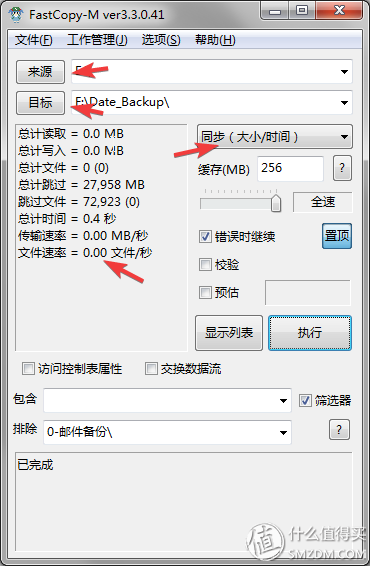
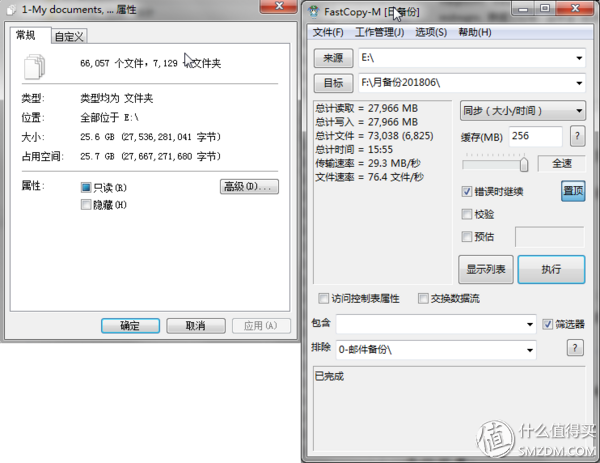
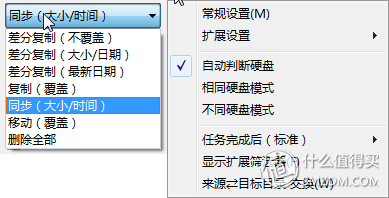
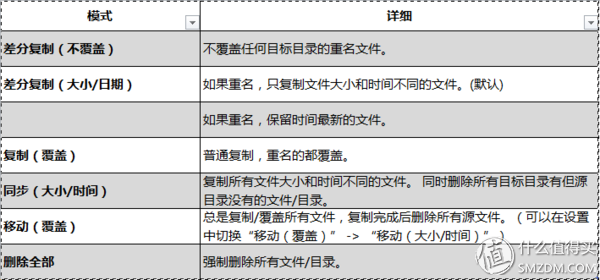


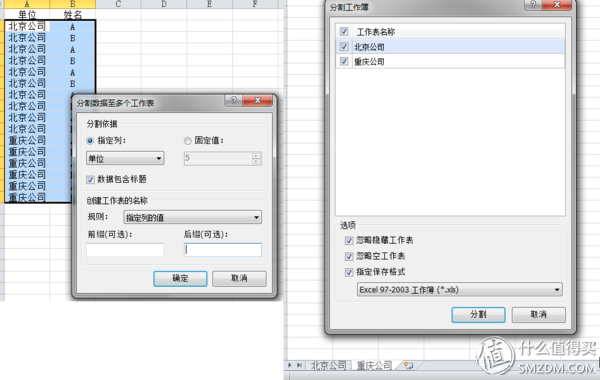



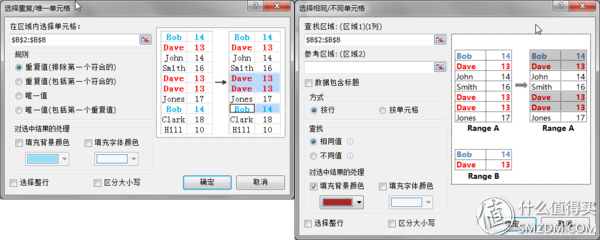
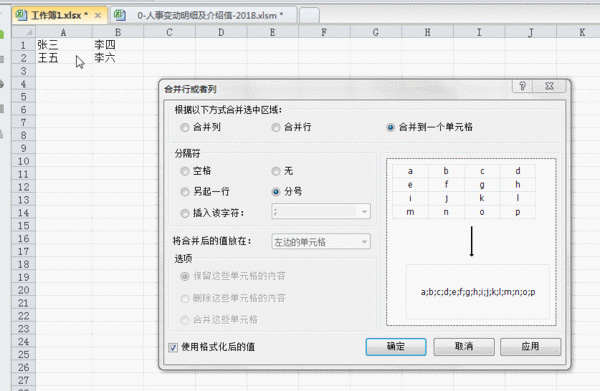
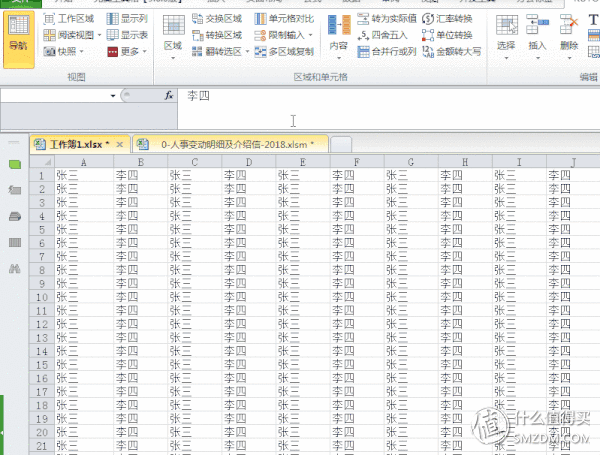
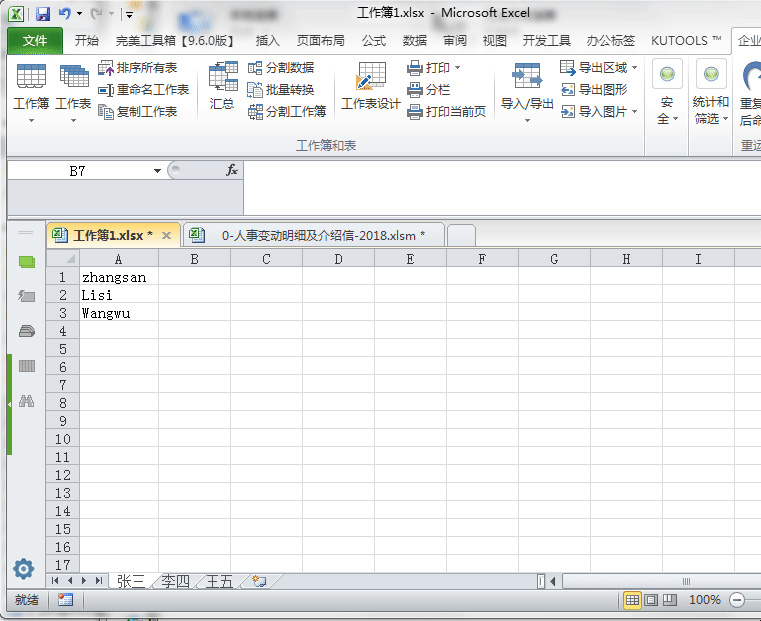
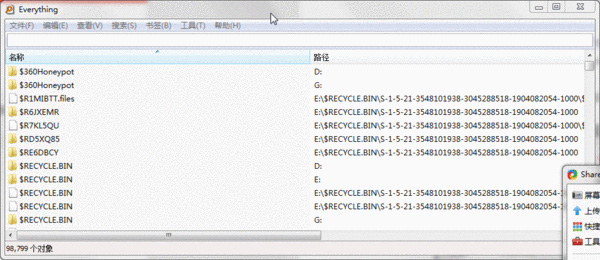
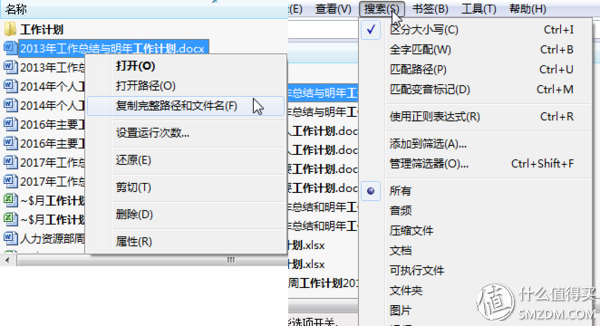
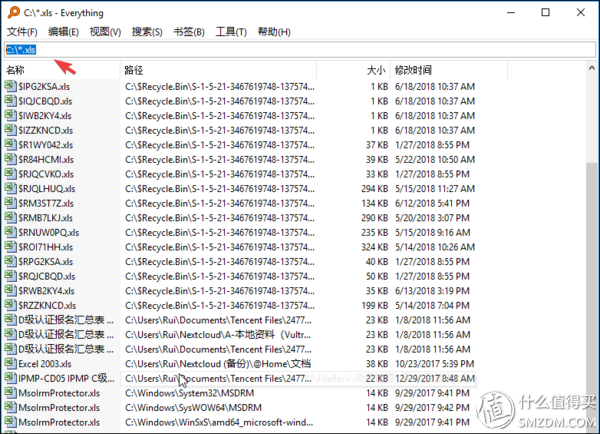
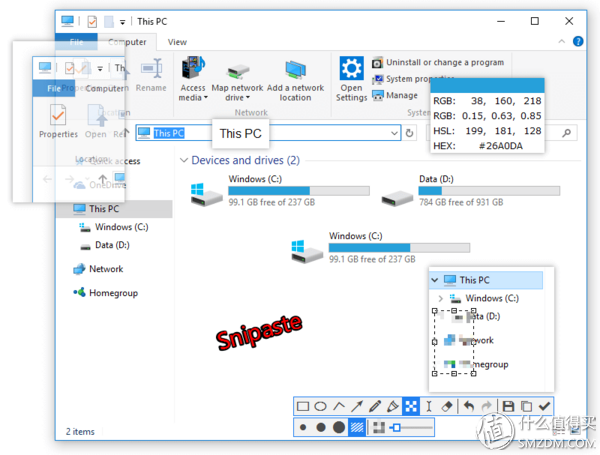
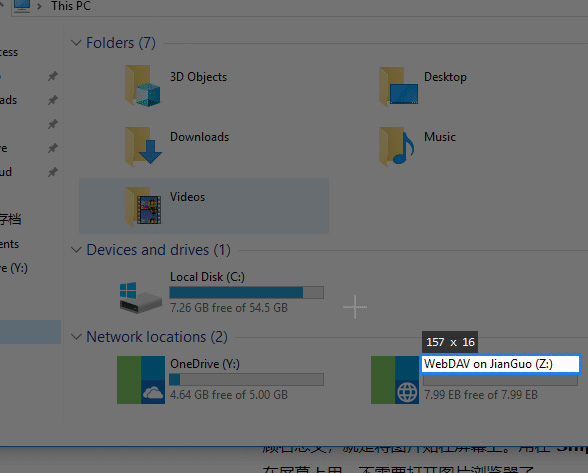


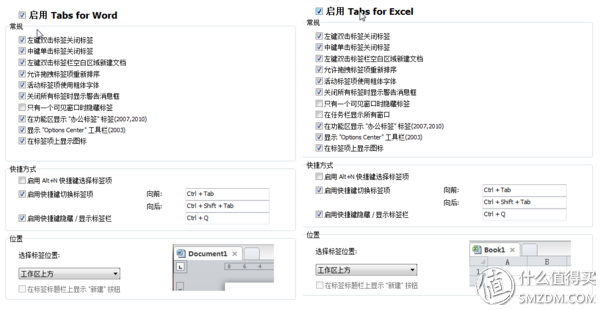
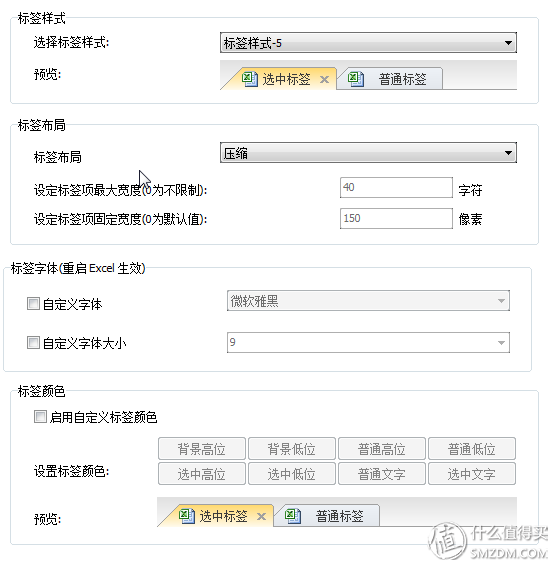
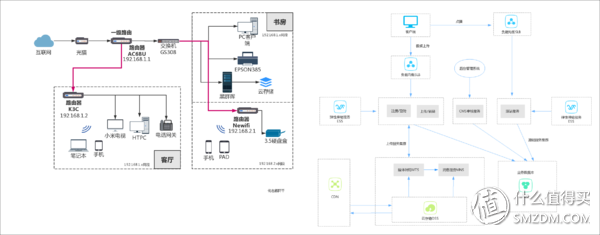
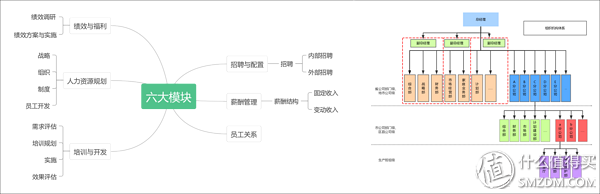
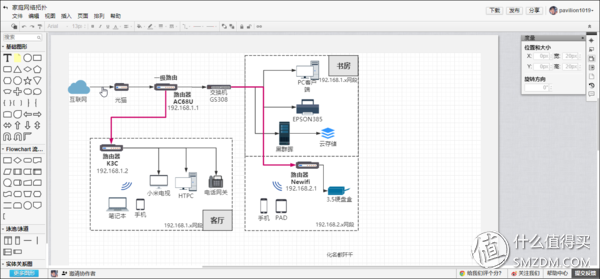
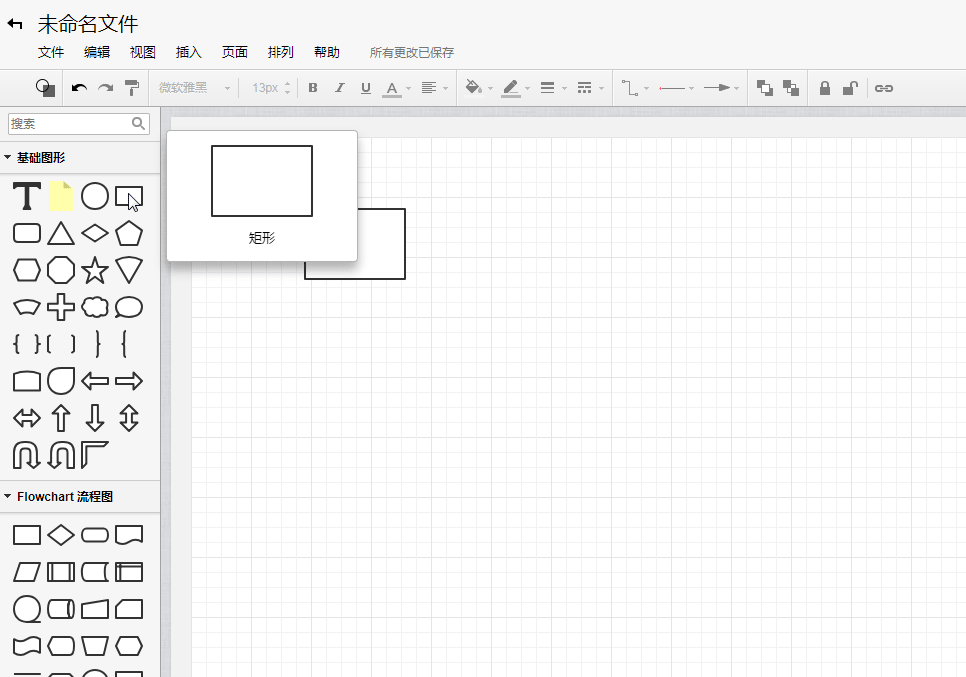
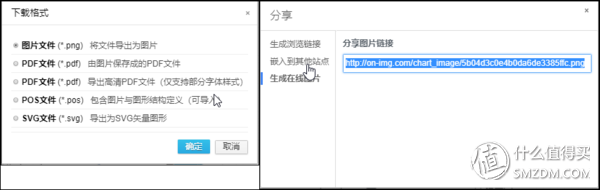
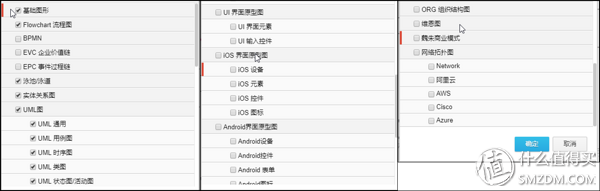
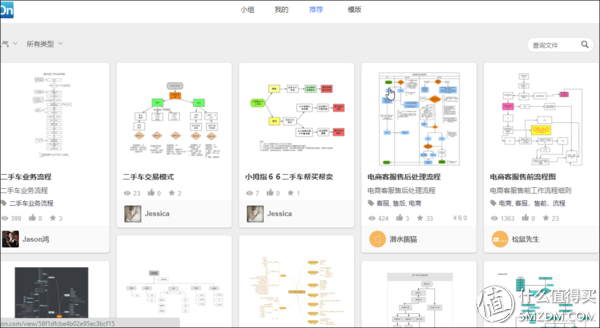
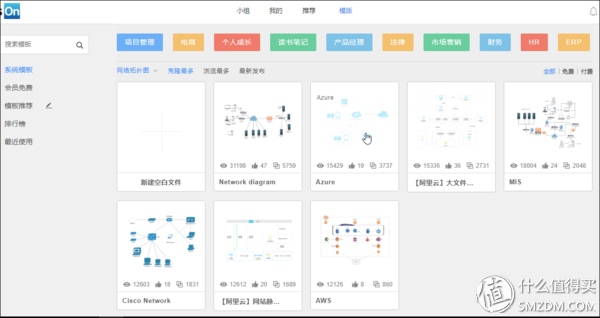
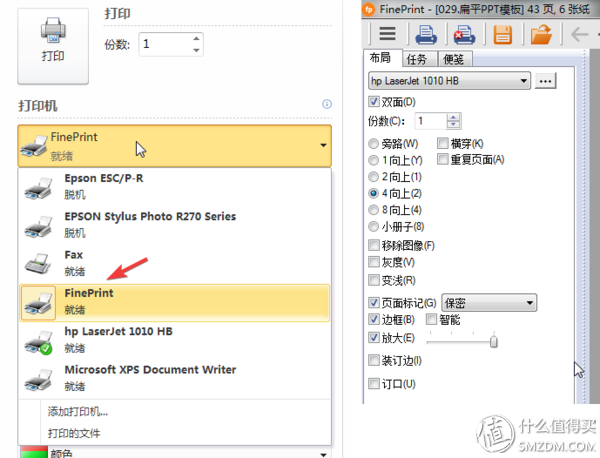
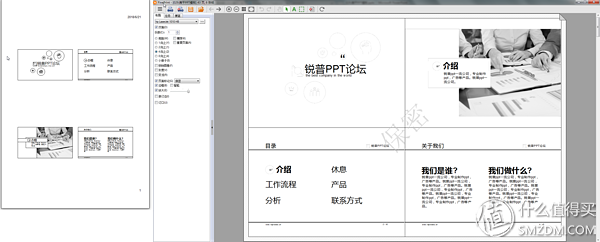
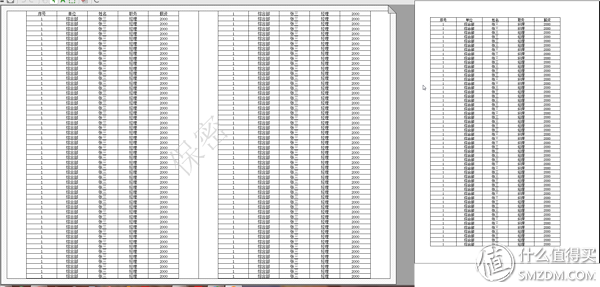

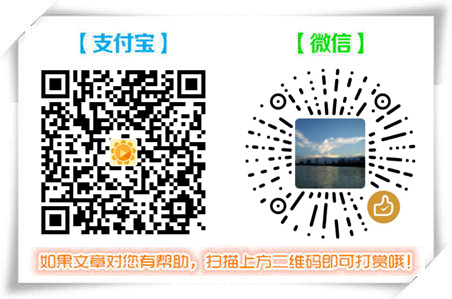
 如果上文对你有用,请留言支持,让更多人信赖。如果遇到问题或分享经验,请下方留言,共同学习。
如果上文对你有用,请留言支持,让更多人信赖。如果遇到问题或分享经验,请下方留言,共同学习。
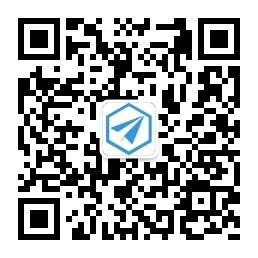
发表评论